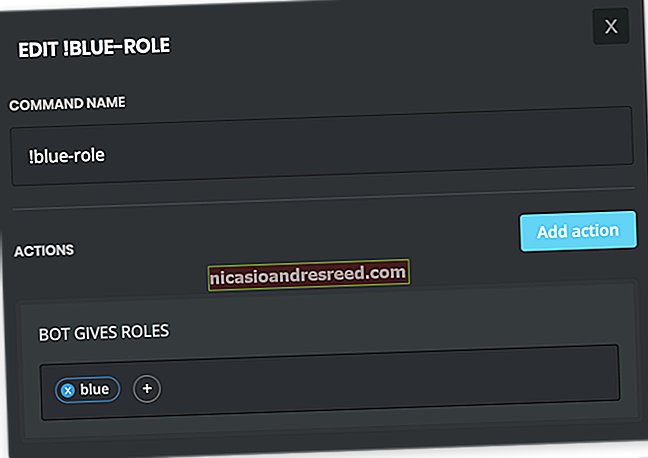আপনার ম্যাকের সাথে কীভাবে একটি এক্সবক্স ওয়ান নিয়ন্ত্রককে সংযুক্ত করবেন

কখনও কখনও মাউস এবং কীবোর্ডের সাথে গেমিং কেবল এটি কাটেনি; নির্দিষ্ট গেম উপভোগ করতে আপনার নিয়ামকের সুবিধার দরকার। ভাগ্যক্রমে, আপনি আপনার ম্যাকে আপনার এক্সবক্স ওয়ান নিয়ামক সহ বিভিন্ন ধরণের নিয়ামক ব্যবহার করতে পারেন।
প্লেস্টেশন 4 এর ডুয়ালশক 4 আপনার ম্যাকের সাথে ব্লুটুথের মাধ্যমে দুর্দান্ত খেলবে, এক্সবক্স ওয়ান নিয়ামককে আরও কিছুটা প্রচেষ্টা লাগবে। যদিও এটি খুব জটিল কিছু নয় এবং আপনি কিছুটা ধৈর্য সহকারে তা টানতে পারেন।
আপনার ম্যাকের সাথে কীভাবে আপনার এক্সবক্স ওয়ান নিয়ন্ত্রককে সংযুক্ত করবেন
ব্লুটুথ আউট হওয়ার পরে আপনি আপনার এক্সবক্স ওয়ান বা এক্সবক্স 360 কন্ট্রোলারটিকে হুক করতে একটি মাইক্রো-ইউএসবি কেবল লাগাতে চাইবেন। ভাগ্যক্রমে, এখনও কাজ করার উপায় রয়েছে working এটি আপনার পক্ষ থেকে আরও কিছু ধূর্ততা প্রয়োজন, তবে এটি হ্যান্ডেল করতে সক্ষম হওয়া উচিত নয়।
প্রথমে গিটহাব এ যান এবং 360Controller এর নতুন সংস্করণটি ডাউনলোড করুন। এটি নীচের পর্দার মতো দেখতে হবে।

এরপরে, আপনি ডিএমজি ফাইলটি খুলতে চাইবেন এবং জিনিসগুলি চালু করতে "ইনস্টল 360Controller.pkg" ফাইলটিতে ডাবল ক্লিক করুন।

এটি করার পরে, আপনি "স্ট্যান্ডার্ড ইনস্টল" স্ক্রিনে পৌঁছে যাবেন। "ইনস্টল করুন" এ ক্লিক করুন। একটি ডায়লগ বাক্স আপনাকে পপ আপ করবে সতর্কতা যে ইনস্টলটি শেষ হওয়ার আগে আপনাকে অবশ্যই আপনার কম্পিউটার পুনরায় চালু করতে হবে। নিশ্চিত হয়ে নিন যে আপনি যে কোনও ফাইলই অগ্রগতি হারাতে চান না সেগুলি সংরক্ষণ করেছেন কারণ ইনস্টলেশনটি সম্পূর্ণ হওয়ার পরে আপনার কম্পিউটারটি আবার শুরু হবে।
একবার আপনি ইনস্টলার এ থাকলে এটি সম্পূর্ণরূপে সম্পূর্ণরূপে স্ব-বর্ণনামূলক। যতক্ষণ না এটি তার কোর্সটি চালায় ততক্ষণ "চালিয়ে যান" টিপুন।

এক পর্যায়ে, আপনাকে পণ্য লাইসেন্সে সম্মতি জানাতে বলা হবে। পরবর্তী স্ক্রিনে যেতে "সম্মত" নির্বাচন করুন। আপনি ইনস্টলেশনটি শেষ না করা পর্যন্ত সেখান থেকে চালিয়ে যান।

একবার ইনস্টলেশন শেষ হয়ে গেলে, আপনাকে আপনার ম্যাকটি পুনরায় চালু করার জন্য অনুরোধ জানানো হবে। আপনার সেই অনুযায়ী সমস্ত কিছু সংরক্ষণ করা এবং প্রোগ্রামগুলি বন্ধ করে দেওয়া উচিত ছিল, তবে আপনি যদি তা না করেন তবে আপনার কম্পিউটারটি পুনরায় চালু হওয়ার সময় আপনি এখনই সংরক্ষণের অনুরোধগুলি গ্রহণ করেছেন তা নিশ্চিত করুন। যখন আপনি ব্যাক আপ এবং দৌড়বেন, আপনার যাওয়া উচিত।
এখন, অ্যাপল মেনুটি খুলুন এবং "সিস্টেম পছন্দসমূহ" কমান্ডটি ক্লিক করুন।

উইন্ডোর নীচে এখন একটি ছোট "এক্সবক্স 360 কন্ট্রোলার" আইকন থাকা উচিত। এটিতে ডাবল ক্লিক করুন।

চিন্তার কারণ নেই যে এটির নাম "এক্সবক্স 360 কন্ট্রোলার" - এটি এক্সবক্স ওয়ান নিয়ন্ত্রণকারীদেরও সমর্থন করে। আপনি এমন একটি স্ক্রিন পপ আপ দেখতে পাবেন।

আপনি এখনই এগিয়ে যেতে পারেন এবং মাইক্রো-ইউএসবি-র মাধ্যমে আপনার এক্সবক্স ওয়ান নিয়ামকটি সংযোগ করতে পারেন এবং ফিট হিসাবে দেখায় বোতামগুলি টুইঙ্ক করতে পারেন। যা বাকি আছে তা হ'ল নিয়ন্ত্রক সহায়তায় আপনার প্রিয় গেমটি লোড করা এবং মজা করা!
চিত্র ক্রেডিট: xbox.com